Windows 10의 기본 바탕 화면 배경이나 배경 무늬는 인상적입니다. 그러나 모든 사용자가 동일한 바탕 화면 배경을 오랫동안 유지하고 싶지 않고 기본 바탕 화면 배경을 원하는 그림 배경으로 변경하려고합니다.
Windows 10에서 Microsoft는 부분적으로 기존 개인 설정 창을 닫았습니다. 바탕 화면을 마우스 오른쪽 단추로 클릭하고 개인 설정 옵션을 클릭하면 Windows 10은 대신 설정 응용 프로그램의 개인 설정 섹션을 엽니 다.

Windows 10에서 바탕 화면 슬라이드 쇼를 설정하거나 바탕 화면 배경을 변경하려면 아래 지침을 따르십시오.
팁 1 : Windows 10에서 바탕 화면 배경을 변경하기 전에 Paint.net (무료) 같은 이미지 편집 도구를 사용하여 그림이나 이미지의 크기를 현재 화면 해상도로 조정하십시오. 현재 화면 해상도를 보려면 Windows 10에서 화면 해상도를 변경하는 방법을 참조하십시오.
팁 2 : 모든 PC에서 동일한 Microsoft 계정을 사용하는 경우 Windows 10은 기본 설정으로 모든 PC에서 현재 바탕 화면 배경을 동기화합니다. 모든 PC에서 동일한 바탕 화면 배경을 사용하지 않으려면 설정 응용 프로그램에서이 기능을 해제 할 수 있습니다.
방법 1/4
Windows 10의 바탕 화면 배경 변경
1 단계 : 바탕 화면을 마우스 오른쪽 버튼으로 클릭 하여 컨텍스트 메뉴를 표시 한 다음 개인 설정 옵션을 클릭하여 설정 앱의 개인 설정 섹션을 엽니 다.
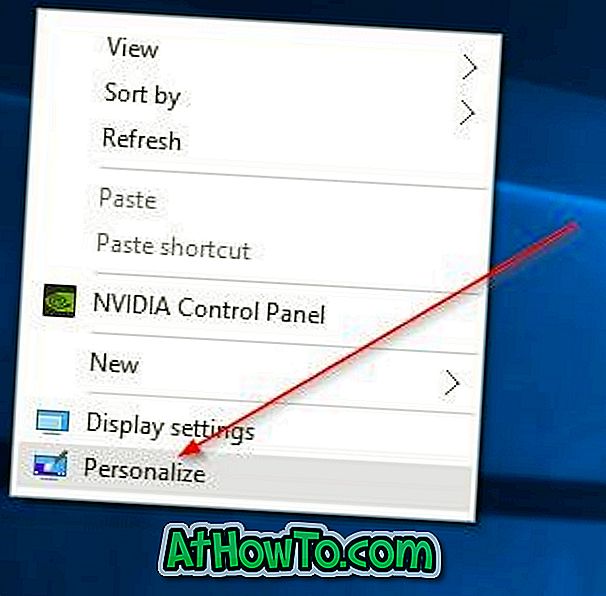
2 단계 : 오른쪽에서 현재 바탕 화면 배경의 미리보기를 볼 수 있습니다. 배경 화면을 변경하려면 배경 드롭 다운 메뉴에서 그림 옵션을 선택하십시오.
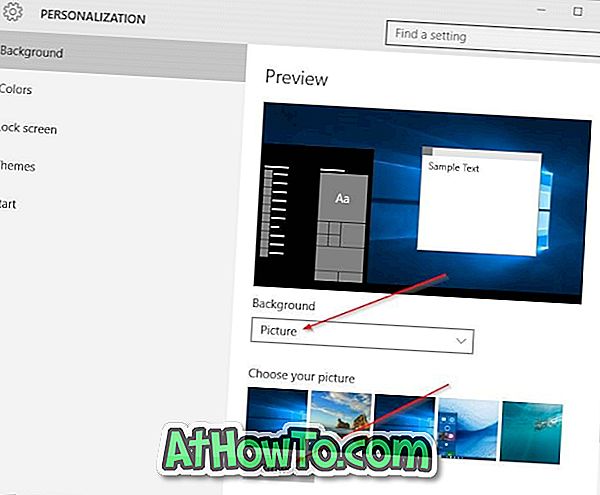
3 단계 : 그림 섹션 선택에서 찾아보기 단추를 클릭하여 바탕 화면 배경으로 설정할 그림을 찾고 그림을 선택한 다음 그림 선택 단추를 클릭하여 Windows 10에서 바탕 화면 배경을 변경합니다. 이제 미리보기에 새 바탕 화면 배경이 표시됩니다.
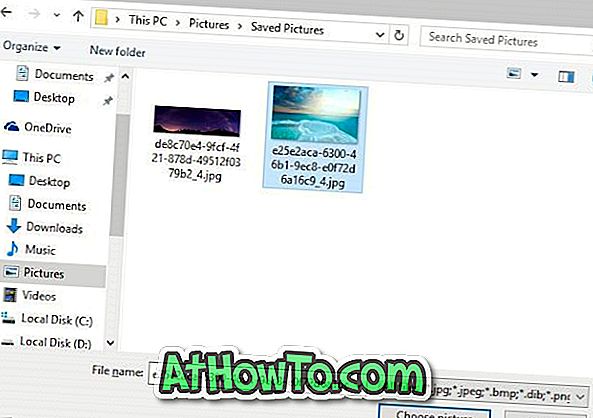
방법 2/4
Windows 10에서 배경 무늬를 변경하는 또 다른 쉬운 방법
1 단계 : 파일 탐색기 (Windows 탐색기)를 연 다음 Windows 10 바탕 화면 배경으로 설정할 그림이있는 폴더로 이동합니다.
2 단계 : 그림 파일을 마우스 오른쪽 단추로 클릭 한 다음 바탕 화면 배경으로 설정 을 클릭 합니다 .

방법 3/4
바탕 화면 슬라이드 쇼를 설정하려면
1 단계 : 바탕 화면을 마우스 오른쪽 단추로 클릭하고 개인 설정을 클릭하여 개인 설정을 엽니 다.

2 단계 : 배경 드롭 다운 메뉴에서 슬라이드 쇼 옵션을 선택하십시오. 찾아보기 버튼을 클릭하여 좋아하는 그림이 들어있는 폴더를 선택하십시오.
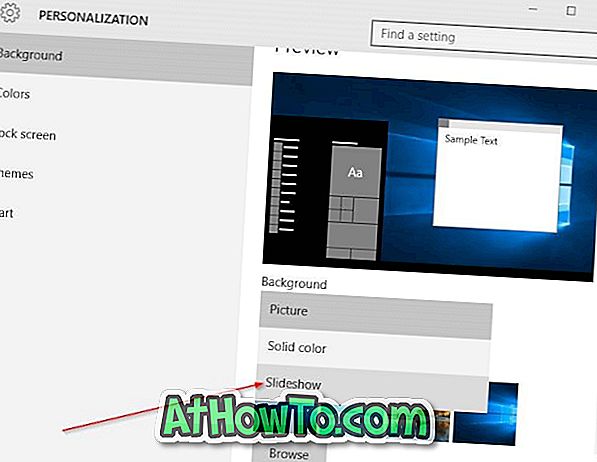
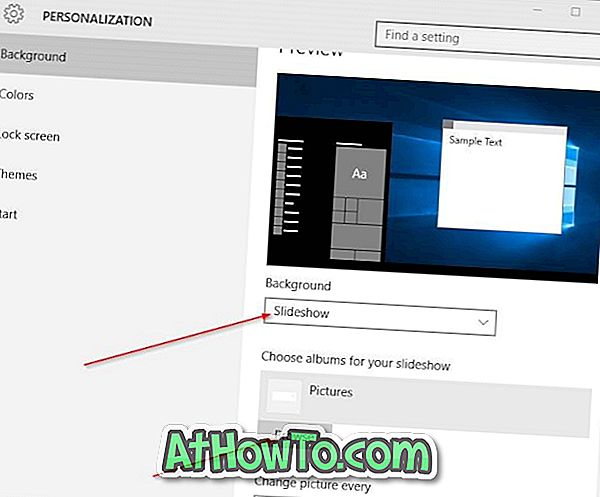
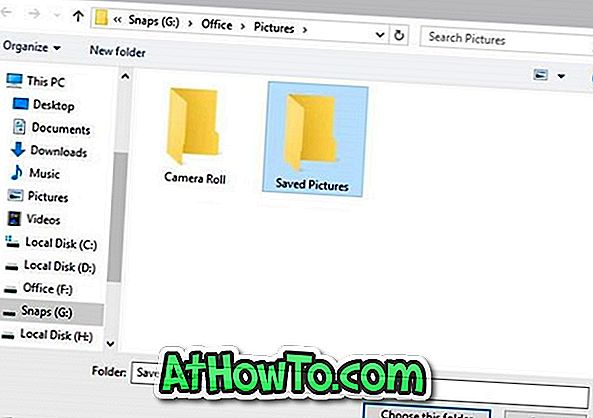
3 단계 : 슬라이드 쇼 간격 시간을 변경하려면 그림 변경 드롭 다운 상자에서 시간 간격을 선택하십시오.
방법 4/4
웹 브라우저에서 바탕 화면 배경 변경
이 방법은 웹에서 멋진 그림을 발견하고 Windows 10에서 바탕 화면 배경으로 설정하려는 경우 유용합니다.이 방법은 Internet Explorer 및 Firefox 브라우저에만 적용됩니다. Microsoft Edge 또는 Chrome 브라우저를 사용하는 동안 먼저 그림을 PC에 저장 한 다음 방법 2를 수행해야합니다.
1 단계 : Windows 10 배경 화면으로 설정할 사진을 보여주는 웹 페이지로 이동하십시오.
2 단계 : 그림을 마우스 오른쪽 단추로 클릭 한 다음 바탕 화면 배경으로 설정 옵션을 클릭 하십시오 .

애니메이션 GIF를 바탕 화면 배경으로 설정하려면 Windows 가이드에서 애니메이션 GIF를 바탕 화면 배경으로 설정하는 방법을 확인하십시오.
위에서 언급 한 지침을 사용하여 Windows 10에서 바탕 화면 배경을 변경할 수없는 경우 저희에게 알려주십시오.














